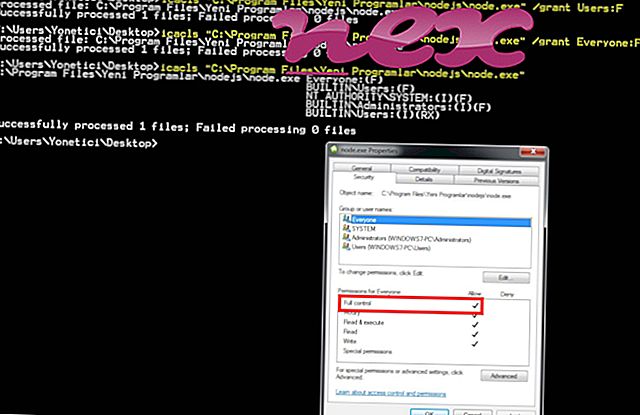Autentiškas „iSCTAgent.exe“ failas yra „ Intel“ korporacijos „ Intel Smart Connect Technology “ programinės įrangos komponentas.
„Intel® Smart Connect Technology“ (iSCT) agentas buvo pagrindinis programinės įrangos komponentas „Intel® Smart Connect Technology“ (SCT), kurį nuo 2012 iki 2015 metų palaikė tik „Microsoft Windows * 7 SP1“ (ir vėlesnės versijos) ir „Win8“, o dabar nebebenaudojamas. (Po 2015 m. Liepos 1 d. Tiesiogiai kreipkitės į SCT palaikymo klausimus OEM.) Jei atnaujinsite „Win10“, pašalinsite „Smart Connect“ technologiją. „Agent“ programinei įrangai reikalinga SCT programinė įranga, kurią turi iš anksto įdiegti OĮG, kuri leidžia jai nustatyti budėjimo / miego ciklų laikmatį. „ISCT“ agentas atidžiai stebėjo kelis platformos veikimo aspektus, pirmą kartą įjungdamas „S3“ miego režimą. Jei visos sąlygos buvo tinkamos (pvz., Prisijungus prie tinklo, tokios programos, kaip el. Paštas, buvo atidarytos), tada nurodytais minimaliais intervalais (arba ilgesniais, priklausomai nuo šiluminės ir galios rodmenų) trumpai buvo „žadinančioji“ būsena. įvedė leisti jau veikiančioms programoms atnaujinti savo duomenis.
ISCTAgent reiškia „ I ntel® S mart C onnect T echnology Agent“
Failo vardo „.exe“ plėtinys nurodo vykdomąjį failą. Vykdomieji failai kai kuriais atvejais gali pakenkti jūsų kompiuteriui. Todėl perskaitykite toliau, kad patys nuspręstumėte, ar jūsų kompiuterio „iSCTAgent.exe“ yra Trojos arklys, kurį turėtumėte pašalinti, ar tai failas, priklausantis „Windows“ operacinei sistemai, ar patikimai programai.

Procesas, žinomas kaip „ISCT Agent Application“, priklauso programinei įrangai „Intel Smart Connect Technology“ (versija 4.1 x64, 2.0 x86, 4.1 x86) arba „Intel® PROSet / Wireless“, skirtai „Bluetooth“ arba ISCT agento programai, arba „Intel® PROSet“ / „Wireless WiFi“ programinei įrangai, kurią teikia „Intel® Smart Connect“. programinės įrangos ar „Intel CASE“.
Aprašymas: ISCTAgent.exe nėra būtina „Windows“ OS ir sukelia palyginti nedaug problemų. Failas „iSCTAgent.exe“ yra „C: \ Program Files“ poaplanke (daugeliu atvejų C: \ Program Files \ Intel \ Intel (R) Smart Connect Technology Agent \ ). Žinomi failų dydžiai „Windows 10/8/7 / XP“ yra 209 712 baitų (24% visų atvejų), 198 120 baitų ir dar 8 variantai. Tai yra pirminis procesas, o paslaugos pavadinimas yra ISCTAgent. Paslauga atnaujina internetinį turinį, kol sistema miega.
Programa neturi matomo lango. Failas nėra pagrindinis „Windows“ failas. Jis pasirašytas skaitmeniniu būdu. Programą galima pašalinti valdymo skydelyje. ISCTAgent.exe gali stebėti programas. Todėl techninis saugumo įvertinimas yra 21% pavojingas .
Šio varianto pašalinimas: iškilus problemoms, susijusioms su „iSCTAgent.exe“, iš savo kompiuterio taip pat galite pašalinti „ Intel (R) Smart Connect Technology“ arba „ Intel Smart R1“ technologiją, naudodami „Control Panel“ programėlę „Uninstall a program“.Svarbu: kai kurios kenkėjiškos programos užmaskuojamos kaip „iSCTAgent.exe“, ypač kai jos yra aplanke C: \ Windows arba C: \ Windows \ System32. Todėl turėtumėte patikrinti „iSCTAgent.exe“ procesą savo kompiuteryje, kad sužinotumėte, ar tai nekelia grėsmės. Norėdami patikrinti kompiuterio saugumą, rekomenduojame saugos užduočių tvarkytuvę . Tai buvo vienas iš populiariausių „ The Washington Post“ ir „ PC World“ atsisiuntimo rinkinių .
Švarus ir tvarkingas kompiuteris yra pagrindinis reikalavimas norint išvengti „iSCTAgent“ problemų. Tai reiškia, kad reikia paleisti kenkėjiškas programas, išvalyti standųjį diską naudojant 1 „cleanmgr“ ir 2 „sfc“ / „scannow“, 3 pašalinti nebereikalingas programas, patikrinti, ar nėra „Autostart“ programų (naudojant 4 msconfig), ir įgalinti „Windows 5“ automatinį naujinimą. Visada atsiminkite, kad turite periodiškai kurti atsargines kopijas ar bent jau nustatyti atkūrimo taškus.
Jei kiltų tikra problema, pabandykite prisiminti paskutinį veiksmą arba paskutinį dalyką, kurį įdiegėte prieš tai, kai problema atsirado pirmą kartą. Norėdami nustatyti procesus, kurie sukelia jūsų problemą, naudokite komandą 6 resmon. Net ir iškilus rimtoms problemoms, užuot iš naujo įdiegę „Windows“, geriau taisykite diegimą arba, jei naudojate „Windows 8“ ir naujesnes versijas, paleiskite komandą 7 DISM.exe / Online / Cleanup-image / Restorehealth. Tai leidžia taisyti operacinę sistemą neprarandant duomenų.
Kad padėtų išanalizuoti „iSCTAgent.exe“ procesą jūsų kompiuteryje, pasirodė šios programos: Apsaugos užduočių tvarkyklė rodo visas vykdomas „Windows“ užduotis, įskaitant įterptus paslėptus procesus, tokius kaip klaviatūros ir naršyklės stebėjimas arba „Autostart“ įrašai. Unikalus saugumo rizikos įvertinimas rodo, kad procesas gali būti šnipinėjimo, kenkėjiškų programų ar Trojos arklys. B „Malwarebytes Anti-Malware“ aptinka ir pašalina miego šnipinėjimo programas, reklamines programas, Trojos arklius, klavišų blokavimo programas, kenkėjiškas programas ir stebėtojus iš standžiojo disko.
Susijęs failas:
gmx_mailcheck.dll helper.vbs mainservice.exe iSCTAgent.exe dthtml.exe guardguard.exe wdf01000.sys avgtpx64.sys printscreen.exe hpgs2wnd.exe twunk_32.exe